Existuje niekoľko dôvodov, prečo by ste chceli blokovať webové stránky v systéme Windows 10. Sú chvíle, keď viaceré webové stránky príliš rozptyľujú a neumožňujú vám pracovať s plnou koncentráciou. Inokedy si jednoducho chcete zachovať svoje súkromie blokovaním webových stránok, najmä ak váš počítač používajú aj iní jednotlivci alebo vaše deti.
- Súvisiaci článok:Ako blokovať stránky pre dospelých vo všetkých webových prehliadačoch a sieťových zariadeniach.
V tejto príručke vás prevedieme niekoľkými jednoduchými, ale účinnými krokmi blokovania webových stránok v systéme Windows 10.
Ako zablokovať prístup k stránkam v systéme Windows 10.
- Metóda 1: Blokujte webové stránky v systéme Windows prostredníctvom súboru Hosts.
- Metóda 2: Blokovanie webových stránok v prehliadači Google Chrome.
- Metóda 3: Blokovanie webových stránok v prehliadači Mozilla Firefox.
- Metóda 4: Blokujte webové stránky v Microsoft Edge a Windows 10.
- Metóda 5: Blokujte webové stránky pomocou Windows 10 Family Options.
Metóda 1: Ako blokovať lokality v systéme Windows prostredníctvom súboru Hosts.
Najbežnejšou metódou blokovania lokality vo všetkých verziách systému Windows je použitie súboru hosts. Výhodou tejto metódy je, že vám pomôže zabrániť prístupu na požadované webové stránky vo všetkých prehliadačoch. *
* Poznámka: Ak hľadáte najjednoduchší spôsob, ako zablokovať stránku prostredníctvom súboru hosts, pokračujte ďalej metóda 4.
1. Typ Poznámkový blok do vyhľadávacieho poľa na paneli úloh a kliknite na Spustiť ako správca.
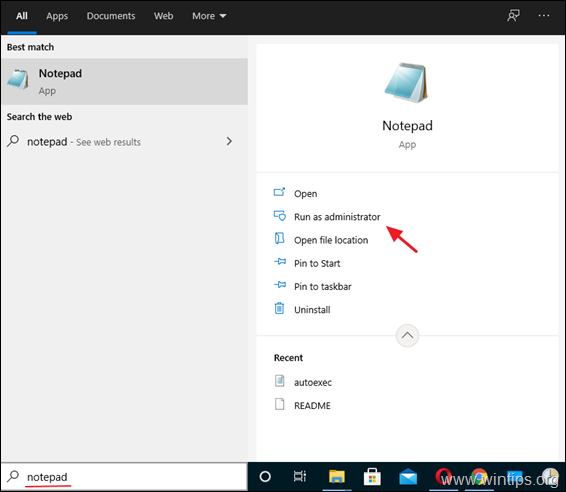
2. Kliknite Áno v Kontrola uživateľského účtu výzva.
3. Kliknite na Súbor menu a potom kliknite na Otvorené zo zoznamu dostupných možností.
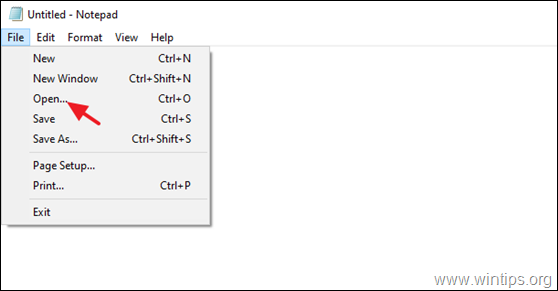
4. Teraz prejdite na miesto uvedené nižšie.
- C:\Windows\System32\Drivers\etc\hosts
5. Zmeňte typ súboru na Všetky súbory (*.*) od Textové dokumenty (*.txt).
6. Ďalej vyhľadajte hostiteľov súbor a dvakrát naň kliknite. Tým sa otvorí textový dokument v programe Poznámkový blok.
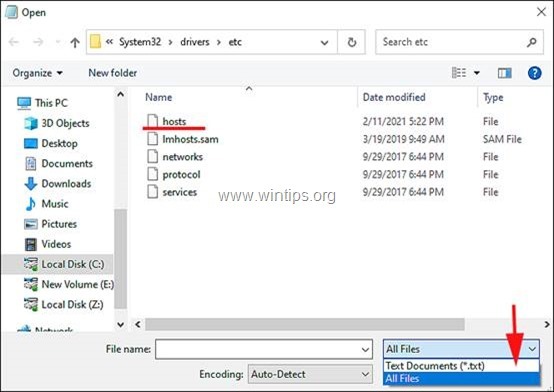
7. Prejdite nadol v okne programu Poznámkový blok a na konci…
a. napíš IP"127.0.0.1"
b. stlačte tlačidlo Taba potom zadajte adresu webovej lokality, ktorú chcete zablokovať. Napríklad: Predpokladajme, že chcete zablokovať Facebook. V takom prípade pridajte nasledujúce dva (2) riadky:
- 127.0.0.1 facebook.com
- 127.0.0.1 www.facebook.com
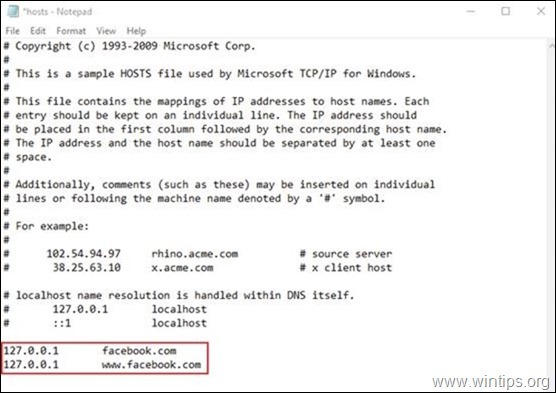
8. Nakoniec dokument uložte a skontrolujte, či tým nezablokujete nechcenú stránku. To by malo zablokovať nežiaduce webové stránky vo vašom systéme Windows 10 a ak chcete zablokovať aj iné webové stránky, proces môžete zopakovať.
Metóda 2: Ako blokovať stránky v prehliadači Google Chrome.
Ak chcete zablokovať určité webové stránky priamo z prehliadača Google Chrome*, postupujte podľa krokov uvedených nižšie.
* Poznámka: Preskočiť na metóda-3 pokyny vo Firefoxe alebo na metóda-4 ak ste používateľom Microsoft Edge.
1. Prejdite na Blokovať stránku webová stránka v internetovom obchode Chrome.
2. Kliknite Pridať do prehliadača Chrome.
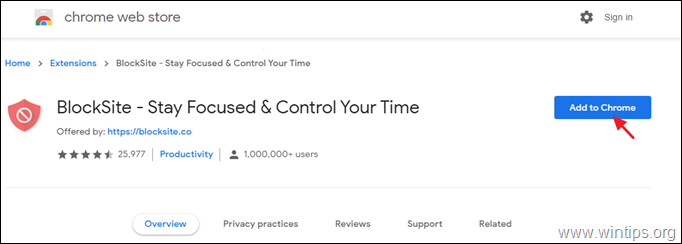
3. Vo výzve na potvrdenie stlačte Pridať rozšírenie tlačidlo.
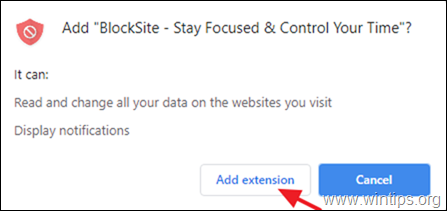
4. Teraz počkajte, kým Chrome dokončí inštaláciu rozšírenia.
5. Po dokončení inštalácie vás prehliadač presmeruje do nového okna, kde potrebujete súhlasiť a Zásady ochrany osobných údajov pokračovať.

6. Nakoniec v ďalšom okne pridajte webové stránky, ktoré chcete zablokovať. *
* Poznámka: Ak nevidíte nižšie uvedené okno, prejdite na Rozšírenia Chrome, nájdite BlockSite, vyberte si Podrobnosti a potom otvorte Možnosti rozšírenia.
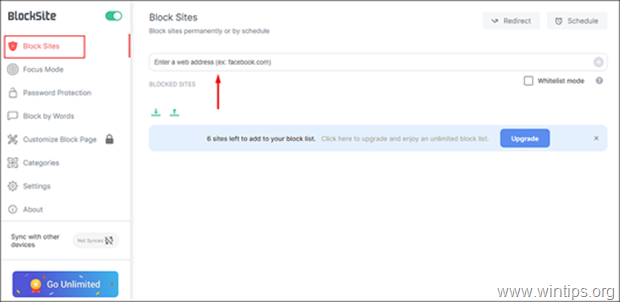
Metóda 3: Ako blokovať webové stránky v prehliadači Mozilla Firefox.
Ak chcete zabrániť prístupu na webové stránky vo Firefoxe:
1. Z prehliadača Firefox možnosti menu, kliknite Doplnky.
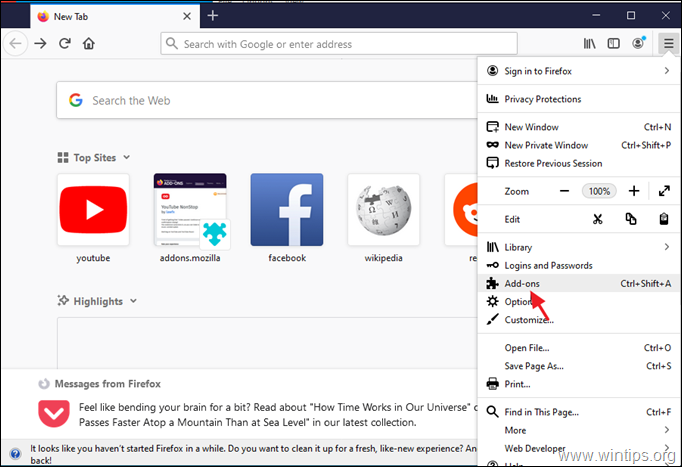
2. Typ BlockSite vo vyhľadávacom paneli v hornej časti okna.

3. Kliknite na prvú možnosť (BlockSite), ktorá sa zobrazí na obrazovke.
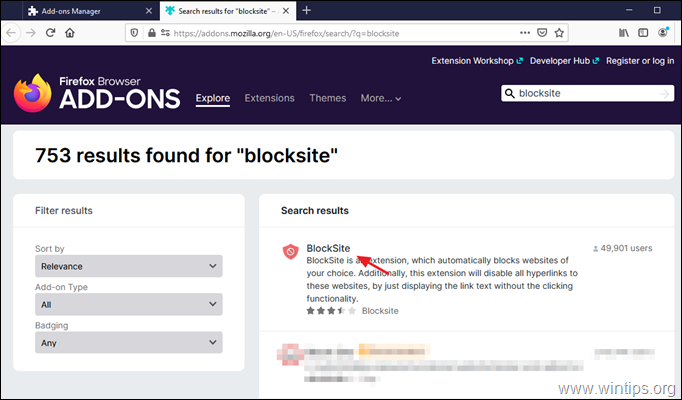
4. V novootvorenom okne kliknite na Pridať do Firefoxu a vo výzve na potvrdenie kliknite na Pridať znova.
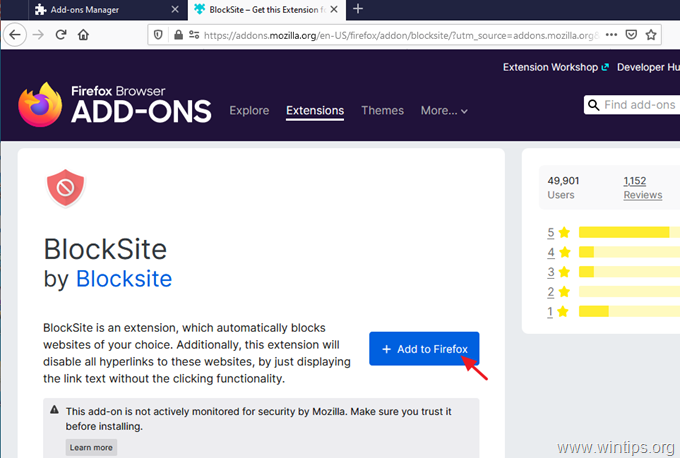
5. Kliknite na ikonu BlockSite a kliknite Upraviť zoznam blokov pridajte webové stránky, ktoré chcete blokovať, alebo alternatívne prejdite na web a kliknite naň Blokovať túto stránku.
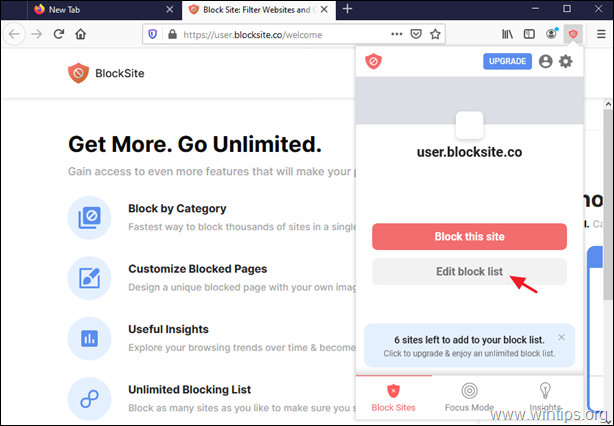
Metóda 4: Ako blokovať webové stránky v Microsoft Edge a Windows 10.
Proces blokovania webových stránok v prehliadači Microsoft Edge sa líši od procesu v prehliadači Chrome alebo Firefox. V skutočnosti nižšie uvedený proces zablokuje stránky vo všetkých webových prehliadačoch.*
* Poznámka: Pri tejto metóde použijeme aplikáciu na blokovanie stránok „FocalFilter“ tretej strany.
1. Spustiť Microsoft Edge a prejdite na FocalFilterstránku.
2. Prejdite nadol po stránke a kliknite na stiahnite si ho zadarmo tu hypertextový odkaz.
3. Po dokončení sťahovania kliknite na stiahnutý súbor a nainštalujte FocalFilter podľa pokynov na obrazovke.
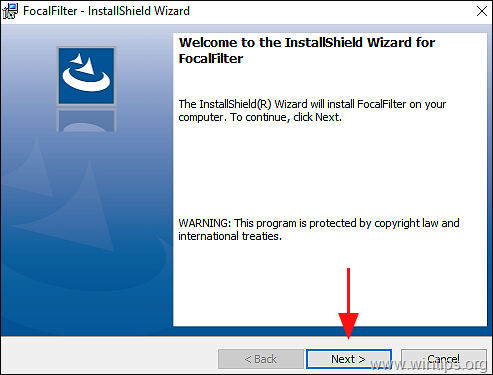
4. Po dokončení inštalácie otvorte FocalFilter.
5. V ďalšej výzve kliknite na Upraviť zoznam mojich stránok.
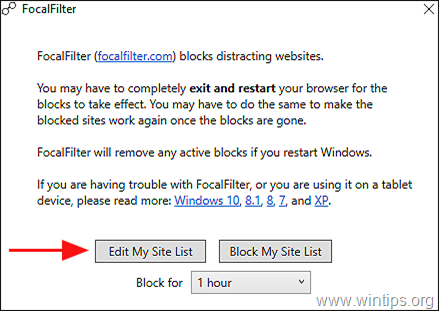
6. V Upravte svoj zoznam blokov pridajte adresu URL webovej stránky, ktorú chcete blokovať. Napríklad, ak chcete zablokovať Facebook, pridajte „www.facebook.com“, ako je uvedené nižšie. Po dokončení kliknite Uložiť.
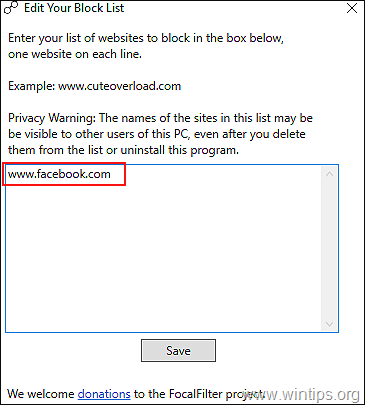
7. Nakoniec zasiahnite Blokovať zoznam mojich stránok na zablokovanie webových stránok, ktoré ste pridali do svojho zoznamu.
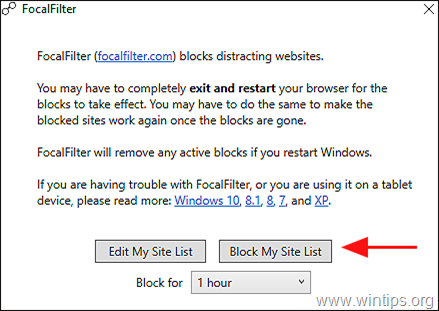
8. Odteraz nebudú blokované stránky prístupné cez EDGE ani žiadny iný prehliadač.
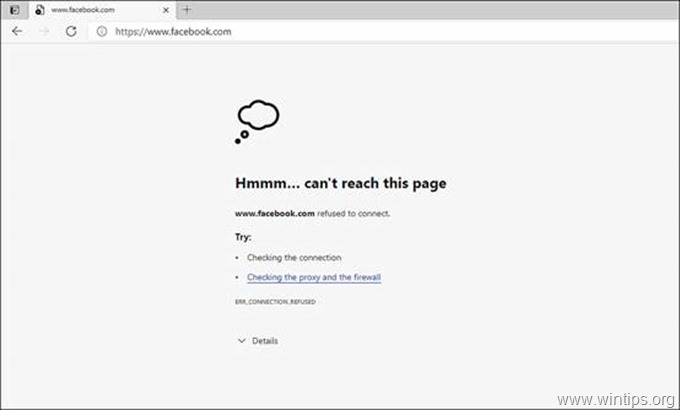
9. Ak chcete zastaviť blokovanie stránok, stlačte CTRL + SHIFT + ESC, vyberte FocalFilter aplikáciu a kliknite Ukončiť úlohu.
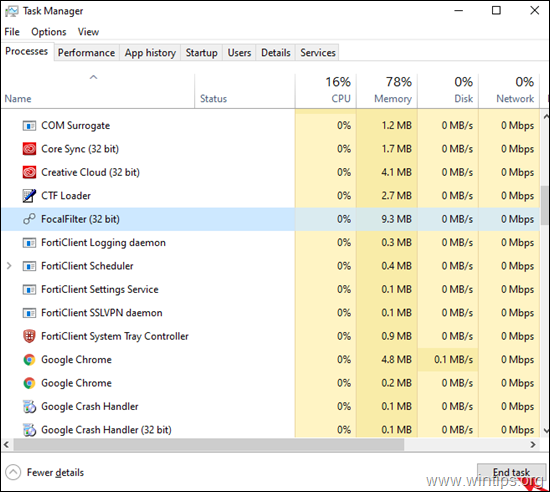
Metóda 5: Ako blokovať webové stránky pomocou možností zabezpečenia rodiny od spoločnosti Microsoft.
Ak zdieľate svoj počítač s inými používateľmi alebo so svojím dieťaťom a chcete im obmedziť prístup k určitým webovým stránkam, môžete použiť Windows 10 Family Options. Na dokončenie tejto úlohy musíte pridať konto Microsoft používateľa, ktorého chcete obmedziť, alebo vytvoriť nové konto MS pre „obmedzeného“ používateľa.
1. Od Štart menu, otvorte nastavenie a kliknite účty.
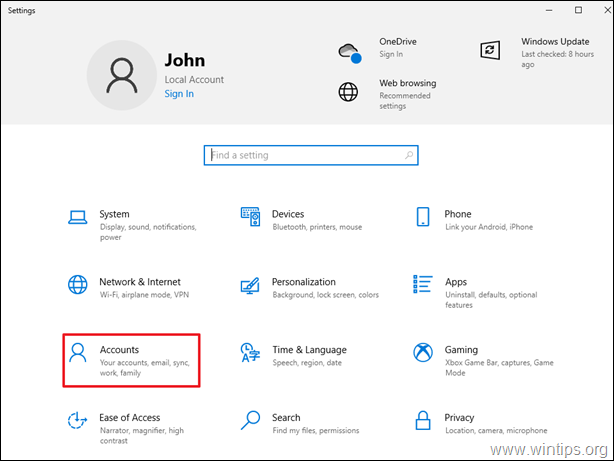
2. Na ľavom paneli vyberte Rodina a ďalší používatelia.
3. Teraz kliknite na Pridajte člena rodiny možnosť v pravom paneli.
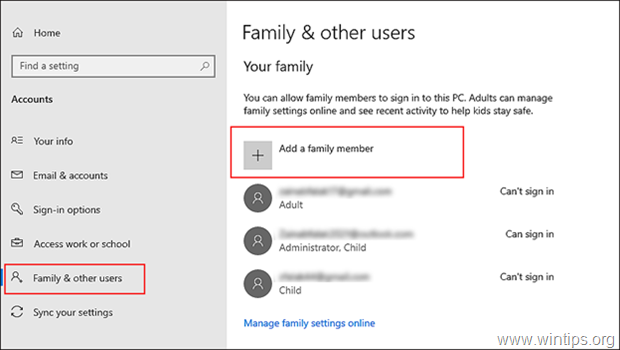
4. Ak osoba, ktorú chcete pridať, už má konto Microsoft, zadajte jej e-mailovú adresu, ako je uvedené nižšie. Ak nie, kliknite na Vytvorte jeden pre dieťa hypertextový odkaz.

5. Po pridaní účtu naň kliknite a vyberte Spravujte nastavenia rodiny online hypertextový odkaz.
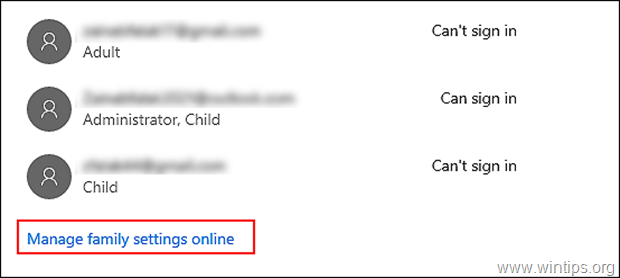
6. Ak tak urobíte, otvorí sa nové okno s pokročilými nastaveniami. V tomto okne kliknite na Viac možností tlačidlo a kliknite Filtre obsahu.
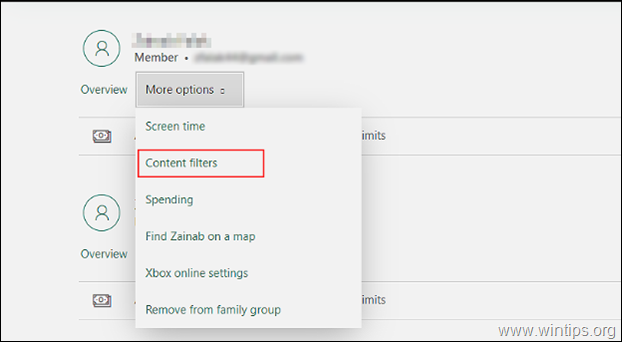
7.Zapnúť a Blokovať nevhodné webové stránky prepnúť.
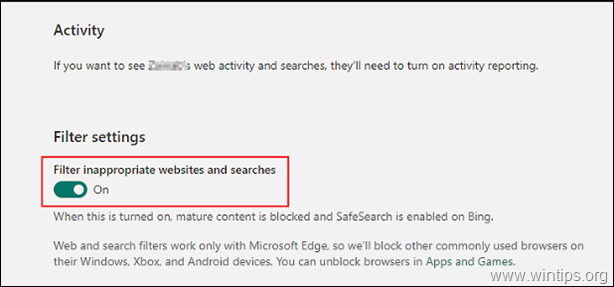
8. Posuňte sa nadol v okne a kliknite na rozbaľovaciu ponuku pod Blokované stránky. Tu zadajte adresu URL webovej stránky, ktorú chcete zablokovať. Napríklad, ak chcete zablokovať Facebook, napíšte www.facebook.com.
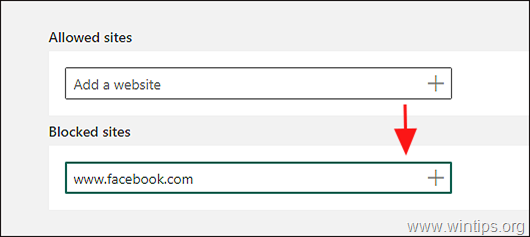
To je všetko! Ktorá metóda sa vám osvedčila?
Dajte mi vedieť, či vám táto príručka pomohla, a zanechajte komentár o svojej skúsenosti. Prosím, lajkujte a zdieľajte tento návod, aby ste pomohli ostatným.